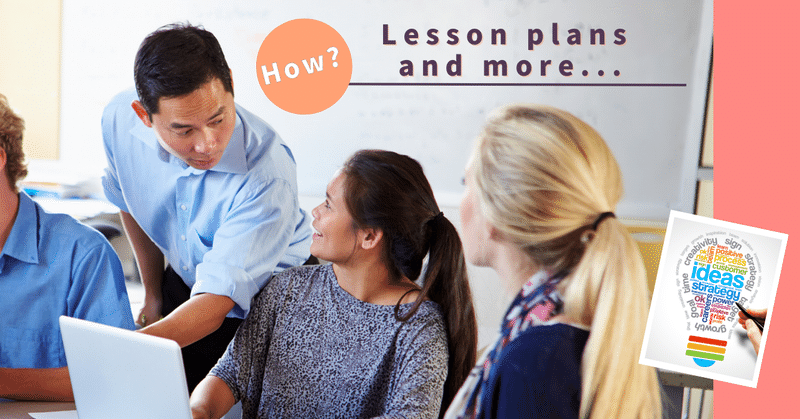
横並び授業での資料や計画の共有、どうしてる?
始まりました、新学期。そしてそろそろ授業が始まりつつあります。準備はとうの昔にしておかなければならなかったのに、江藤のチームはウダウダしていてとうとう4月に入ってしまいました。もう、反省しかありません。ただ、資料の共有に関しては以前から他の学校でやっていたのでそれを使うことにしました。基本的には全てGoogleとCanvaです。
クラスルームを活用する
今年一緒に授業を持つのは20代と30代の若い先生たち。アイデアも豊富だし、何よりやってみたいことが色々あるようでワクワクします。授業を一緒に持つということになった時、すぐにGoogle Classroomを作ってくれたので、プラットフォームとして利用します。
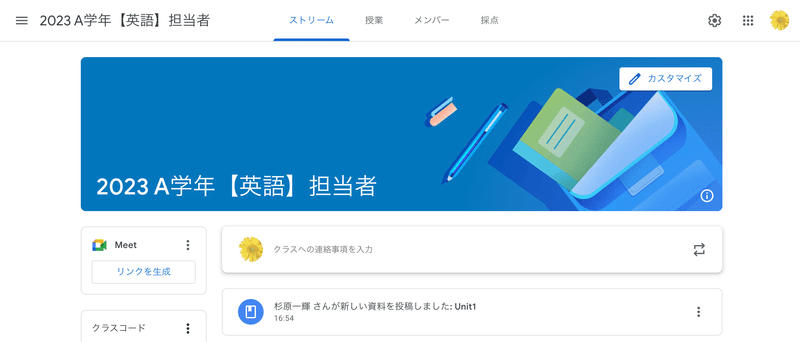
早速、英語Communicationの方の授業プリントが上がっていました。江藤は、論理表現を受け持つのですが、連携しながら進めていくのでこの資料はとてもありがたいんです。
どんなふうに連携しているのかについては、まだ試行錯誤中なのでまた機会があればご紹介いたしますね。
Canvaのテンプレート機能でプリントとスライドを共有
上記の先生はWordを使ってプリントを作っておられるので、Wordでアップしていますが、江藤はWordをいれていないのでこういう時とても困ります。今回は英語Communicationは受け持っておらず、ざっくり見るだけ。クリックすると、自動的にGoogle Documentで開いてくれるのでそれで確認します。編集する場合は、Pagesで読み込むか、Canvaに読み込みます。
江藤が共有する場合は、Canvaでプリントを作成したら右上の共有ボタンをクリックし、「テンプレートのリンク」から共有します。
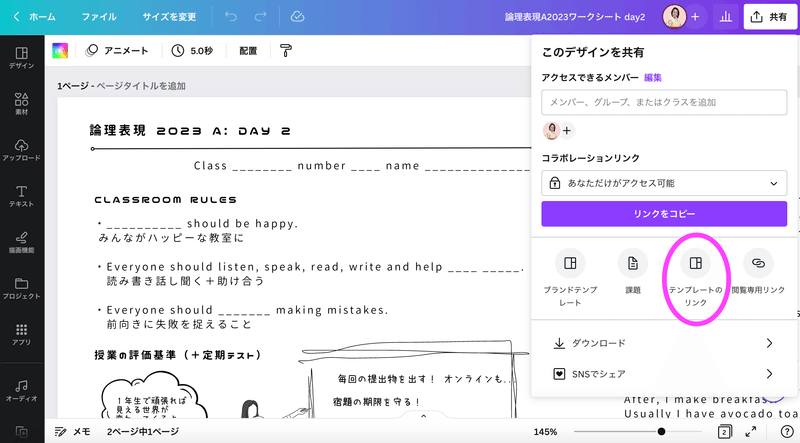
確認してもらうだけなら、「閲覧専用リンク」でOK。その場合は相手がCanvaアカウントがなくても見ることができるので便利です。
「テンプレートリンク」にしている理由は一つ。相手の先生が自分のニーズに合わせて編集して使えるようにするためです。例えば、こちら。
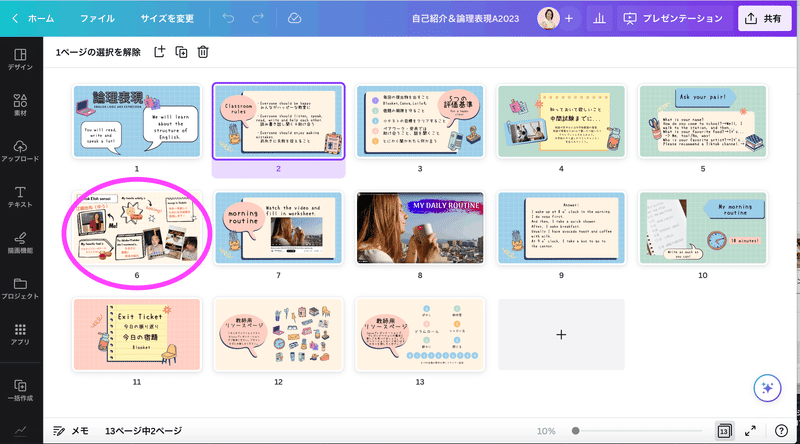
1回目の授業用スライドです。全体のガイダンスは同じで、6枚目の自己紹介だけ変えて使うことができますね。
Google Spreadsheetのリンクから飛ばす
先ほどの「テンプレートのリンク」はこのようにスプレッドシートの中にリンクを埋め込んで共有します。
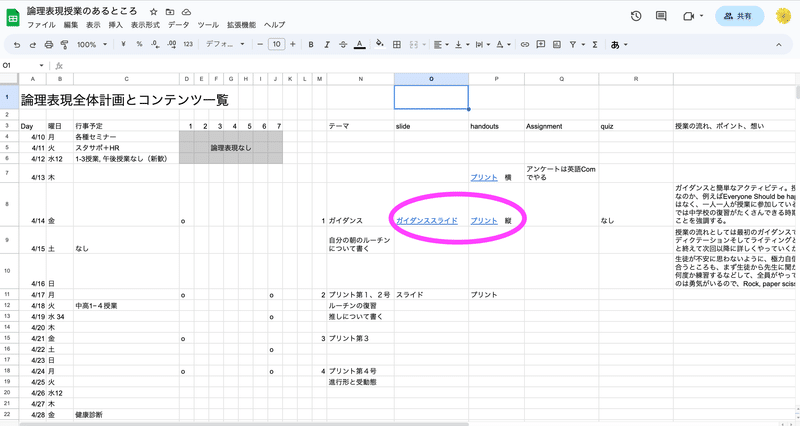
リンクの貼り方は簡単。リンクを貼りたいセルもしくは文字を指定し、右上のリンクマークをクリック。すると左下のようにリンクを挿入するボックスが出てくるのでそこにコピペします。
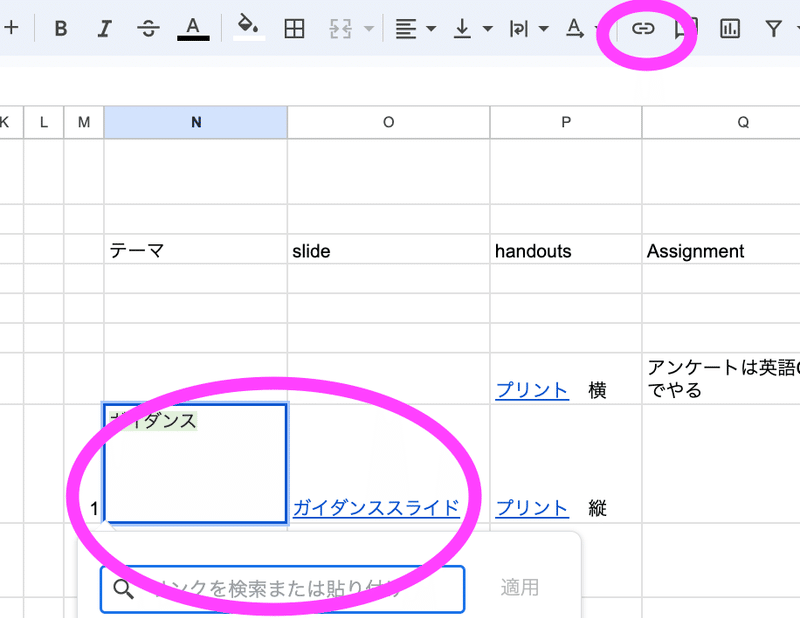
左側には授業の回数を数えられるように日時を入れ、右側には大まかな授業イメージを入れています。もっと詳しいものは別のシートに作成しています。
さいごに
明日から授業。どうなることやら!頑張りましょうね。
オーガニックラーニングでは年間を通して様々な講座やワークショップをしています。いつかお会いできるのを楽しみにしています。
いただいたサポートで参加者がハッピーになる仕掛けを増やします^^
